Como transferir dados de um celular quebrado para outro
Como transferir dados de um celular quebrado para outro
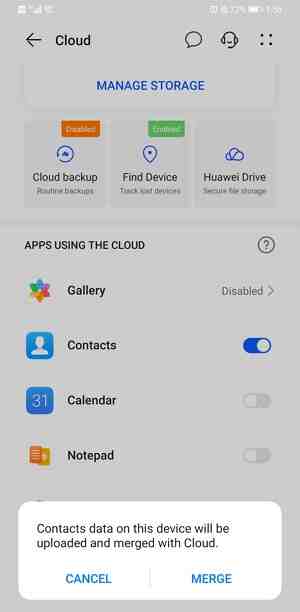
Resumo Quando o seu celular Android é quebrado, você precisa transferir os dados do celular quebrado para outro para minimizar a perda de dados. Se é isso que você deseja, continue lendo para verificar todas as maneiras possíveis de transferir dados de um celular quebrado para outro.
Posso transferir dados de um celular quebrado para outro
Uma vez que seu celular é quebrado ou danificado, a primeira coisa que você deve fazer é retirar os arquivos do celular quebrado. Alguns de vocês podem optar por recuperar dados de um celular Android quebrado para um computador, enquanto outros podem preferir transferir dados do celular quebrado para um novo, especialmente para arquivos como contatos e fotos.
Mas, dependendo da extensão do dano ao seu celular Android, você pode ter sucesso ou não ao recuperar os dados do celular Android quebrado. Independentemente da situação em que o dispositivo se encontra, vale a pena tentar realizar a recuperação dos dados.
Transferir dados de um celular quebrado para outro via backup em nuvem
Se você habilitou o backup em nuvem no dispositivo Android quebrado, você será capaz de transferir dados, incluindo fotos, contatos e muito mais, do celular quebrado para um novo celular, independentemente de quão danificado esteja.
Por exemplo, se você permitiu que os Contatos usassem a nuvem, você pode transferir os contatos de um celular quebrado para outro sem fio via Wi-Fi.
Para tirar os contatos do celular quebrado:
Etapa 1. No novo celular, abra o aplicativo Configurações e entre com a conta em nuvem que você usa no celular quebrado.
Etapa 2. Clique em "Nuvem" e role para baixo para habilitar a opção "Contatos".
Etapa 3. Toque em "Mesclar" para mesclar os contatos do celular com a nuvem.
Você pode aplicar etapas semelhantes para transferir as fotos de um celular quebrado para outro.
Se você fez um backup na nuvem de todo o dispositivo, você tem sorte de poder recuperar todos os dados e configurações para o novo celular.
Para transferir dados de um celular quebrado para um novo celular:
Etapa 1. Abra o aplicativo Configurações no novo celular.
Etapa 2. Faça login com a conta na nuvem que você usa para fazer backup do celular quebrado.
Etapa 3. Clique em "Nuvem" > "Backup em nuvem" > "Restaurar dados".
Etapa 4. Aqui você pode ver os backups que fez. Selecione um dos backups que deseja restaurar.
Etapa 5. Escolha os tipos de conteúdo que deseja recuperar e clique em "RESTAURAR".
Essas etapas podem variar de dispositivo para dispositivo. Geralmente, você pode encontrar o guia no site oficial do seu celular. Por exemplo, se estiver usando um celular Samsung, você pode consultar seu guia para saber como fazer backup e restaurar dados em um celular Samsung.
Transferir dados de um celular quebrado para outro via cartão SIM/SD
Em um celular Android, você pode escolher salvar os contatos no cartão SIM que você usa. Se você fizer isso, poderá transferir contatos do celular quebrado para um novo celular sem PC diretamente, inserindo o cartão SIM no novo celular.
Da mesma forma, se você expandiu a memória do Android usando um cartão SD, pode remover o cartão SD do celular quebrado e inseri-lo no novo celular para acessar e visualizar os arquivos nele.
Tirar arquivos de um celular quebrado com o software de recuperação de dados
Você também pode primeiro transferir arquivos de um celular quebrado para um computador e, em seguida, transferir esses arquivos do computador para o novo celular por meio de um cabo USB.
Para recuperar dados de um celular quebrado, você pode aplicar a ferramenta gratuita de recuperação de dados do Android - EaseUS MobiSaver para Android para experimentar. Essa ferramenta permite que você verifique seu dispositivo em busca de arquivos existentes e excluídos, incluindo fotos, vídeos, contatos, mensagens e muito mais. Assim, se você conseguir conectar seu celular quebrado ao computador com sucesso, esta ferramenta ajudará a transferir os arquivos do celular quebrado para o computador. Depois disso, você pode transferir dados do computador para outro celular para que possa usá-lo.
Para obter arquivos de um celular quebrado:
Etapa 1. Conecte seu celular Android ao computador.
Instale e execute o EaseUS MobiSaver para Android e conecte seu celular Android quebrado ao computador com um cabo USB.
Em seguida, clique no botão "Start" para permitir que o software reconheça e conecte seu dispositivo.
NOTA: Como o software só pode acessar o dispositivo Android enraizado, você precisa se certificar de que o root do seu celular foi feito antes da recuperação.
Etapa 2. Faça uma varredura no celular Android para encontrar todos os dados presentes e perdidos.
Depois de conectar seu celular Android, o software fará uma varredura rápida no dispositivo para encontrar todos os dados existentes e perdidos. Você pode localizar facilmente contatos, mensagens, registro de chamadas, fotos e muito mais que deseja recuperar, escolhendo os tipos de arquivo corretos.
Etapa 3. Visualize e transfira dados do celular Android para o PC.
Visualize todos os arquivos um por um e, em seguida, você pode selecionar os dados que deseja restaurar.
Finalmente, você pode clicar no botão "Recover" para transferir e restaurar os dados selecionados para o PC.
Depois de recuperar fotos, contatos e muito mais do celular quebrado para um computador, agora você pode transferir dados do computador para o novo celular.
Etapa 1. Conecte o novo celular Android ao PC via cabo USB.
Etapa 2. Importe todos os dados antigos do Android, como contatos, mesagens, registro de chamadas, fotos, vídeos, etc. para um novo celular.
Conclusão
Estas são as maneiras possíveis de transferir dados de um celular quebrado para outro. Se o seu celular está tão danificado que nenhum programa pode ajudar, é melhor você enviar o dispositivo a um centro de serviço de recuperação manual de dados e pedir ajuda a especialistas em recuperação de dados.
[Guia completo] Como transferir apps para um novo Android

Final do ano significa presentes de Natal e, provavelmente, hora de trocar o celular por um mais atual. O problema dessa compra é o trabalho que dá para transferir apps e contatos de um smartphone para outro. A boa notícia é que caso esteja transferindo suas informações de seu Android antigo para outro com o mesmo sistema, existem diversas formas de fazer isso sem maiores problemas. É claro que não é tão fácil de descobrir como fazer isso da forma mais eficiente para os tipos de dados ou arquivos que queira transferir. Para te ajudar com isso, trouxemos algumas das principais maneiras em nosso texto logo abaixo. Tudo com as devidas indicações e o passo a passo para que a transição seja a mais simples possível. Caso esteja curioso, basta conferir as nossas dicas logo abaixo!
Transferir apps no Android com aplicativos de fabricante
Se o seu novo aparelho Android for da mesma fabricante de seu antigo – como trocar um Moto G4 por um Moto G5 -, o ideal pode ser usar os próprios apps da fabricante. A maioria das produtoras já enviam smartphones novos com esses apps instalados e vale lembrar que esses programas também permitem transferir apps mesmo que o celular seja de uma marca diferente. Normalmente, é necessário apenas que os dois telefones estejam conectados à mesma rede WiFi ou através de um cabo USB. Veja abaixo alguns aplicativos dessas fabricantes:
Transferindo configurações e dados de aplicativos
Para conseguir transferir suas configurações e não precisar fazê-la todo de novo, siga os passos abaixo:
1 – Acesse o app de Configurações;
2 – Toque em Fazer backup e redefinir;
3 – Clique na opção Backup dos dados;
4 – Acione o botão para ativar o backup dos dados de aplicativos;
5 – Retornando ao menu anterior, escolha qual conta Google irá associar suas cópias de segurança. Toque em Conta de Backup;
6 – Selecione a conta na janela que se abrirá;
7 – Por fim, ative o botão Restauração automática para que as configurações e dados de aplicativos permaneçam as mesmas após reinstalá-los em seu novo aparelho.
Após fazer esse procedimento, seu novo aparelho irá solicitar a restauração dos dados e configurações originais.
Transferindo apps, fotos e vídeos
Existem três maneiras de transferir apps, fotos e vídeos para seu novo aparelho. A primeira delas é através de cabos USB. O comum é que faça a transferência de um celular para o PC e do computador para o seu novo Android. Caso encontre um cabo que conecte dois aparelhos celulares, poderá fazer a transferência diretamente.
O segundo método é através do Google Fotos, um dos serviços de armazenamento em nuvem focados em organizar seus arquivos de fotos e vídeos, embora não seja útil para os aplicativos. O app normalmente está instalado nativamente com seu aparelho, mas baixe-o através do link caso não o possua em seu smartphone. Em seguida, abra o aplicativo e siga os passos abaixo:
1 – Toque no ícone localizado no canto superior esquerdo da tela;
2 – Clique em Pastas do dispositivo;
3 – Escolha as pastas que deseja fazer a transferência de suas fotos e vídeos;
4 – Clique no botão Backup e sincronização;
5 – Prossiga selecionando Configurações;
6 – Confirme novamente ativando o botão Backup e sincronização;
7 – Selecione a conta Google que irá associar com as cópias de segurança.
Caso não goste dos serviços de armazenamento, transferência e backup do Google, existe uma série de apps externos que cumprem a mesma função. Conheça os 8 melhores apps de backup na nuvem do Android e teste qual deles é o de mais fácil uso e segurança para você.
Transferir música no Android
Passar músicas de um aparelho para outro também é uma das coisas mais fáceis de fazer na transição. Usar um cabo USB para mover as músicas para um computador e então transferi-lo para o novo celular continua eficiente, mesmo que seja um método datado.
Alternativamente, serviços de streaming como o Spotify, Deezer e Google Play Music permitem que baixe novamente seu acervo ligado à conta no novo aparelho, bastando apenas sincronizar sua conta e fazer o download das canções.
Dica: Aprenda também a transferir contatos e mensagens de um Android para outro nesse tutorial dedicado!
Como transferir apps e todos os dados de um app para outro
Existe um aplicativo que permite transferir todas suas informações – aplicativos, fotos, vídeos, música, arquivos e todos os outros tipos de informação – para o seu novo celular. Chamado CLONEIt, ele pode ser baixado gratuitamente pela Google Play Store e deve ser instalado nos dois aparelhos.
1 – No aparelho antigo, abra o app e escolha a opção Remetente;
2 – No aparelho novo, abra o aplicativo e selecione Destinatário;
3 – Ambos os aparelhos usarão a conexão WiFi. Assegure-se de que estão conectados à mesma conexão, senão os aparelhos não irão se encontrar na rede.
4 – Em seguida, escolha as pastas e arquivos que deseja transferir para que os aparelhos enviem as informações entre si.
Leia mais sobre aparelhos Android no AppTuts:
Conseguiu transferir apps em seus aparelhos Android?
Através desses procedimentos, poderá transferir apps e todo tipo de arquivo entre seus aparelhos Android. Qual deles é o seu favorito? Conseguiu transferir seus dados sem dor de cabeça ou ficou alguma dúvida? Comente logo abaixo como foi a sua experiência e nos diga se tem outra dica interessante sobre o assunto que não tenha visto em nosso tutorial acima!
Transferir contatos de dados do Android / Samsung para Samsung A12
O novo lançamento da Samsung atrairá muitos usuários da Samsung para mudar para novos telefones. Se agora você deseja encontrar métodos sobre como transferir contatos de dados, mensagens, vídeos e fotos do Android / Samsung para o Samsung A12, você está no lugar certo. Aqui estão alguns métodos que você pode usar para transferir seus dados do Android / Samsung para o Samsung A12 de maneira rápida e eficiente.
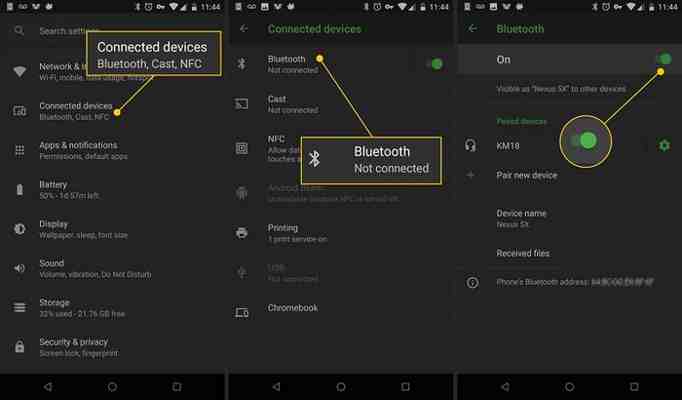
Algo sobre Samsung A12:
Samsung A12 é uma nova máquina Samsung lançada no final de 2020 como uma substituição para a série A11 de telefones Samsung. Os parâmetros básicos do Samsung A12 são os seguintes: a câmera traseira é 48 milhões de pixels, 5 milhões de pixels, 2 milhões de pixels, 2 milhões de pixels em nível de pixel de alta definição. A câmera frontal tem 8 milhões de pixels comuns. São 3 GB / 8 GB de memória para garantir que o jogo funcione bem. A capacidade da bateria é de 5 000 mAh. A tela de 6,5 polegadas deve ser digitada com as duas mãos. A resolução do telefone celular é de 1560 x 720 pixels. Pesa 205 ge tem três cores: preto, branco e azul.
Os telefones Android agora são populares porque as pessoas têm mais modelos para escolher e tem tela inteira, e sua atualização é mais rápida. Mas trocar de telefone não é tão fácil, porque as pessoas agora armazenam cada vez mais informações em seus telefones. Isso significa que temos que transferir data e contatos, vídeo e áudio do dispositivo antigo para um novo. Embora haja muitas maneiras de transferir dados, como digitalizar o cartão SD do celular antigo e usar a caixa de correio para armazenar o cartão de contato, etc., esses métodos podem ser transferidos lentamente e levar mais tempo. Então, quando você me pergunta qual é a maneira mais conveniente e rápida de transferir contatos de dados do Android / Samsung para o Samsung A12?
Esboço dos métodos:
Método 1: Transferir contatos de dados do Android / Samsung para Samsung A12 via transferência móvel(Recomendar)
Método 2: sincronizar dados de Android / iPhone com Samsung A12 com Bluetooth ou Wi-Fi
Método 3: transferir contatos de dados Android / Samsung para Samsung A12 usando Samsung Smart Switch
Método 4: Backup e transferência de dados usando Mobile Transfer
Método 5: dados de backup usando Android Date Recovery
Método 1: transferir contatos de dados do Android / Samsung para Samsung A12 via transferência móvel
Eu recomendo fortemente o Mobile Transfer , que é eficiente, rápido e abrangente na transferência de dados, e é muito seguro para não se preocupar com vazamento de informações. Ao mesmo tempo, não é complicado restaurar os dados, portanto, você pode concluir a transferência de dados simplesmente clicando. Apenas siga os seguintes passos para transferir dados com sucesso.
A transferência de dados entre Android não é difícil, porque Mobile Transfer é um software poderoso, e a transferência de dados entre diferentes tipos de dispositivos pode ser facilmente concluída. As etapas a seguir podem ajudá-lo a mover contatos de dados / mensagens / vídeos / fotos / calendário / música / registros de chamadas do Android / Samsung para o Samsung A12 rapidamente. Você também pode recuperar dados samsung A12 excluídos com Android Data Recovery.
Etapas para transferir dados de Android / Samsung para Samsung A12:
Etapa 1: Baixe e abra o Mobile Transfer.
Clique em "transferência de telefone para telefone" na página de resolução de problemas selecionada.
Etapa 2: Certifique-se de que os dois dispositivos estão conectados com sucesso
Quando o sistema for conectado com sucesso, não se apresse em clicar na tela, certifique-se de que o sistema verifica automaticamente todos os arquivos do telefone de origem.
Etapa 3: selecione os arquivos para transferência
Selecione os dados ou o botão de contato que deseja transferir na tela e clique em "iniciar transferência" antes que o software comece a transferir arquivos para os dispositivos alvo, um por um.
Método 2: sincronizar dados de Android / iPhone com Samsung A12 com Bluetooth ou Wi-Fi
Quase todos os tipos de telefones oferecem suporte à transmissão Bluetooth e, atualmente, até mesmo alguns podem usar Wi-Fi para transferir dados. Você pode usar este método para transferir informações de dispositivos antigos para o Samsung A12, mas observe que os dois dispositivos estão próximos um do outro.
Etapa 1: Encontre as configurações dos dois telefones e ative o Bluetooth (ou Wi-Fi) para emparelhar a fim de estabelecer uma conexão sem fio segura entre eles.
Etapa 2: quando a conexão for concluída, selecione os contatos que você precisa transferir da lista de contatos no telefone de origem.
Passo 3: Depois disso, vá para a opção de compartilhamento e selecione “enviar” via Bluetooth ou Wi-Fi diretamente.
Nesta etapa, você também precisa selecionar o dispositivo conectado, e o dispositivo de destino pode receber as informações com sucesso após a conclusão da seleção.
Método 3: transferir contatos de dados Android / Samsung para Samsung A12 usando Samsung Smart Switch
O switch inteligente Samsung pode resolver facilmente a transferência de dados de usuários Samsung. E há uma variedade de categorias de arquivos que oferecem suporte à transferência. Mas apenas se os dois telefones Samsung estiverem conectados ao mesmo dispositivo Wi-Fi.
Etapa 1: Baixe e execute o Samsung Smart Switch. Se você não for um cabo USB para conectar a esses dois dispositivos, pode clicar em “sem fio” diretamente.
Passo 2: Em seguida, escolha o telefone Android / Samsung para enviar a Data e escolha o dispositivo Samsung para receber a Data / Contatos.
Etapa 3: Selecione o arquivo transferido no telefone de origem e concorde com a transferência, para que o sistema comece a transferir dados em ambos os dispositivos.
Método 4: dados de backup e transferência de data / contatos usando transferência móvel
Os dados de transferência podem conectar os dois dispositivos para transferir dados diretamente ou indiretamente completar a transmissão de dados por meio do backup de dados do telefone móvel de origem. Depois de baixar o software Mobile Transfer, você pode não apenas transferir dados diretamente, mas também usá-lo para fazer backup do dispositivo de origem para obter transferência indireta de dados, portanto, este é realmente um software multifuncional e eficiente.
Etapa 1: Abra o software de transferência móvel
Etapa 2: Conecte o dispositivo de origem Samsung / Android ao computador
Passo 3 : Clique em “fazer backup do seu telefone” na página inicial e selecione os dados ou contatos que você precisa fazer o backup. Depois disso, clique em “iniciar o backup” e os dados podem ser copiados com sucesso.
Etapa 4: Retorne à página inicial novamente. Clique em “restaurar a partir de backups”.
Etapa 5: Conecte o telefone Samsung A12 ao computador, após a conexão ser feita, selecione os dados / contato cujo backup acabou de ser feito com sucesso.
Etapa 6: Clique em “iniciar transferência” para que o Samsung A12 sincronize os dados com o dispositivo de origem.
Método 5: dados de backup usando Android Date Recovery
Como um poderoso software de recuperação de dados, a função de backup de dados do Android Date Recovery também é muito útil. Portanto, quando o backup de dados é necessário para transferir dados, o Android Date Recovery também pode ser usado para fazer backup de dados e, em seguida, Mobile Transfer para transferir dados. Comparado com o uso direto de Mobile Transfer para transferir dados, é mais complicado, mas as operações de dados dos dois softwares são muito simples, o método é o seguinte:
Etapa 1: Baixe e abra o Android Date Recovery, clique em "Android Data Backup & Restore"
Etapa 2: Conecte o telefone Samsung / Android ao computador com o cabo USB e selecione os arquivos do dispositivo de origem dos quais deseja fazer backup. Clique no botão “iniciar” para fazer backup dos dados.
Etapa 3: Abra o software Mobile Transfer e clique no botão “restaurar de backups”.
Etapa 4: Conecte o telefone celular Samsung A12 ao computador, após a conexão ser concluída, selecione os dados / contato cujo backup acabou de ser feito com sucesso.
Etapa 5: Clique em “iniciar transferência” para que o Samsung A12 sincronize os dados com o dispositivo de origem.
